สร้างและพิมพ์ฉลากการจัดส่งของ UPS ใน WooCommerce
เผยแพร่แล้ว: 2021-11-10ส่วนสำคัญของกระบวนการจัดการคำสั่งซื้อคือการสร้างและพิมพ์ใบจ่าหน้าสำหรับการจัดส่ง สำหรับผู้จัดส่งส่วนใหญ่ รวมถึง UPS ที่กล่าวถึงในบทความนี้ คุณสามารถป้อนรายละเอียดคำสั่งซื้อด้วยตนเองในระบบ UPS เพื่อสร้างป้ายกำกับการจัดส่งของ UPS แน่นอนว่าตัวเลือกที่ดีกว่าและมีประสิทธิภาพมากกว่าคือการทำกระบวนการทั้งหมดให้เสร็จสิ้นโดยตรงในร้านค้า WooCommerce ของคุณ เรียนรู้วิธีประหยัดเวลาในการจัดการกับการขนส่ง UPS ของ WooCommerce
หากคุณกำลังอ่านบทความนี้และเจ้าของร้าน WooCommerce คุณอาจใช้บริการจัดส่งของ UPS เพื่อส่งมอบผลิตภัณฑ์ให้กับลูกค้าของคุณ ดังนั้นฉันไม่จำเป็นต้องโน้มน้าวคุณว่าการประหยัดเวลาในการจัดการร้านค้าออนไลน์ของคุณมีความสำคัญเพียงใดและการจัดส่งเป็นส่วนสำคัญของกระบวนการทั้งหมดได้อย่างไร ดังนั้น มาตรงประเด็นและเจาะลึกถึงวิธีการสร้างและพิมพ์ฉลากการจัดส่งของ UPS ใน WooCommerce
ปลั๊กอินการจัดส่งของ WooCommerce UPS
ตามปกติสำหรับ WordPress โซลูชันคือ ปลั๊กอินการจัดส่งของ WooCommerce UPS ที่ เหมาะสม เป็นทางออกที่ง่ายและรวดเร็วที่สุด ในกรณีส่วนใหญ่ คุณต้องติดตั้ง เชื่อมต่อกับบริการจัดส่งและ voila ทุกอย่างใช้งานได้ และคุณสามารถเริ่มพิมพ์ฉลากได้จากร้านค้า WooCommerce ของคุณ นี่เป็นกรณีเดียวกับ ปลั๊กอิน UPS WooCommerce Labels และ Tracking
ปลั๊กอินนี้ทำงานตรงตามชื่อของมัน – ช่วยให้คุณ สร้างป้ายกำกับการจัดส่งของ UPS ได้โดยตรงจากแผงผู้ดูแลระบบ WooCommerce และการติดตามการจัดส่งของ UPS โดยผู้ดูแลระบบร้านค้าและลูกค้าของพวกเขา
ฉลากและการติดตามของ UPS WooCommerce £ 79
สร้างการจัดส่ง สร้างฉลากการจัดส่งของ UPS ที่พิมพ์ได้สำหรับคำสั่งซื้อที่วางไว้ และติดตามพัสดุโดยตรงจากร้านค้า WooCommerce ของคุณ
หยิบใส่ตะกร้า หรือ ดูรายละเอียดปลั๊กอินนี้เข้ากันได้อย่างสมบูรณ์กับปลั๊กอินยอดนิยมอื่น ๆ จากบริษัทขนส่ง แบบยืดหยุ่น – การจัดส่งแบบยืดหยุ่น และ อัตราค่าบริการ WooCommerce Live และจุดเข้าใช้งานของ UPS PRO วิธีนี้ช่วยให้คุณใช้ค่าขนส่งตามเงื่อนไขขั้นสูง หรือใช้ประโยชน์จากอัตราค่าจัดส่งตามจริงได้โดยตรงจากบัญชี UPS ของคุณ โดยเฉพาะอย่างยิ่งการรวมกันกับอัตราแบบสดทำให้ การผสานรวมการจัดส่งของ WooCommerce UPS สมบูรณ์แบบ ที่สุด เป็นมากกว่าแค่อัตราค่าจัดส่งแบบสด นอกจากนี้ยังรองรับการบรรจุกล่องของ UPS และบริการจุดเข้าใช้งานของ UPS
ซึ่งช่วยให้คุณปรับแต่งปลั๊กอินให้ตรงกับความต้องการของคุณได้อย่างเต็มที่ แน่นอน คุณสามารถใช้วิธีการจัดส่ง แบบอัตราคงที่ของ UPS ที่รวมอยู่ในปลั๊กอิน และยังเพิ่มการจัดส่งไปยังคำสั่งซื้อด้วยวิธีการจัดส่งอื่นๆ
ฉลากการจัดส่งของ UPS
ก่อนที่จะเข้าสู่กระบวนการสร้าง UPS Shipping Label ลองมาดูอย่างรวดเร็ว
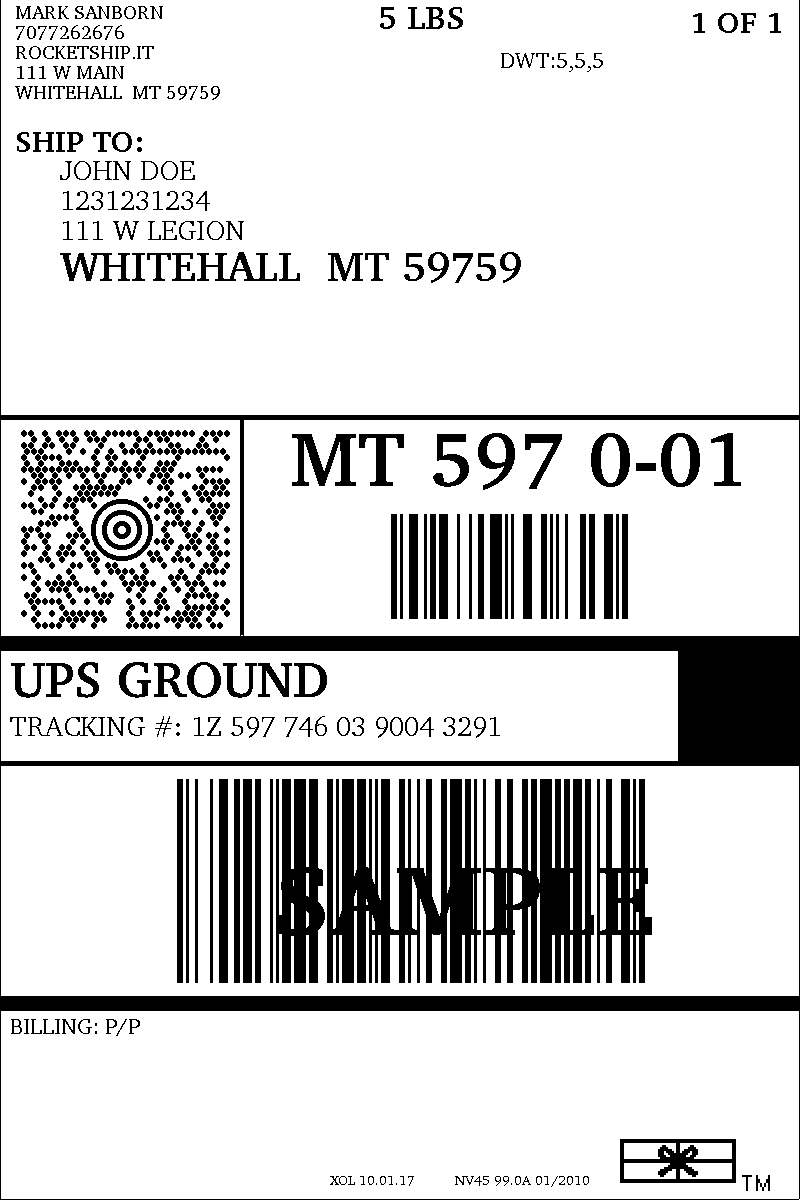
แน่นอนว่านี่เป็นเพียงตัวอย่าง แต่ มีข้อมูลทั้งหมดที่ฉลากสำหรับจัดส่งของ UPS แบบปกติ เป็นมูลค่าการกล่าวขวัญว่ามันคล้ายกันมากในกรณีของฉลาก FedEx หรือ USPS
ตามที่เห็นข้างต้น โดยทั่วไปป้ายกำกับการจัดส่งจะมีข้อมูลต่อไปนี้ :
- ต้นทาง/ที่อยู่สำหรับคืน
- ที่อยู่ปลายทาง
- น้ำหนักหีบห่อ
- บริการจัดส่ง
- หมายเลขติดตามอิเล็กทรอนิกส์และบาร์โค้ดการจัดส่ง
ข้อมูลข้างต้นช่วยให้ผู้จัดส่งสามารถจัดส่งคำสั่งซื้อของลูกค้าของคุณในที่ที่พวกเขาต้องไปอย่างรวดเร็วเท่าที่ควร
จะสร้างฉลากการจัดส่งของ WooCommerce UPS ได้อย่างไร
หากคุณมีปลั๊กอิน UPS WooCommerce Labels and Tracking ติดตั้งและใช้งานอยู่ ไปต่อกันเลย ฉันจะพยายามแนะนำคุณผ่านกระบวนการทีละขั้นตอน
เชื่อมต่อ UPS กับ WooCommerce ผ่าน API
ก่อนที่คุณจะสามารถสร้างป้ายกำกับการจัดส่งของ UPS คุณต้องกำหนดค่าปลั๊กอินให้ถูกต้อง ในกรณีของปลั๊กอิน UPS WooCommerce Labels และ Tracking นั้นทำได้อย่างง่ายดาย คุณต้องระบุข้อมูลประจำตัว UPS API ของคุณ หากต้องการเข้าถึงการ ตั้งค่าทั่วไป ของปลั๊กอิน ให้ ไปที่ WooCommerce → การตั้งค่า → การ จัดส่ง → ป้าย UPS ในการเชื่อมต่อร้านค้า WooCommerce ของคุณกับ UPS API คุณต้องป้อน รหัสผู้ใช้ UPS รหัสผ่าน UPS รหัสการเข้าถึงของ UPS และหมายเลขบัญชี UPS ในช่องที่เหมาะสม
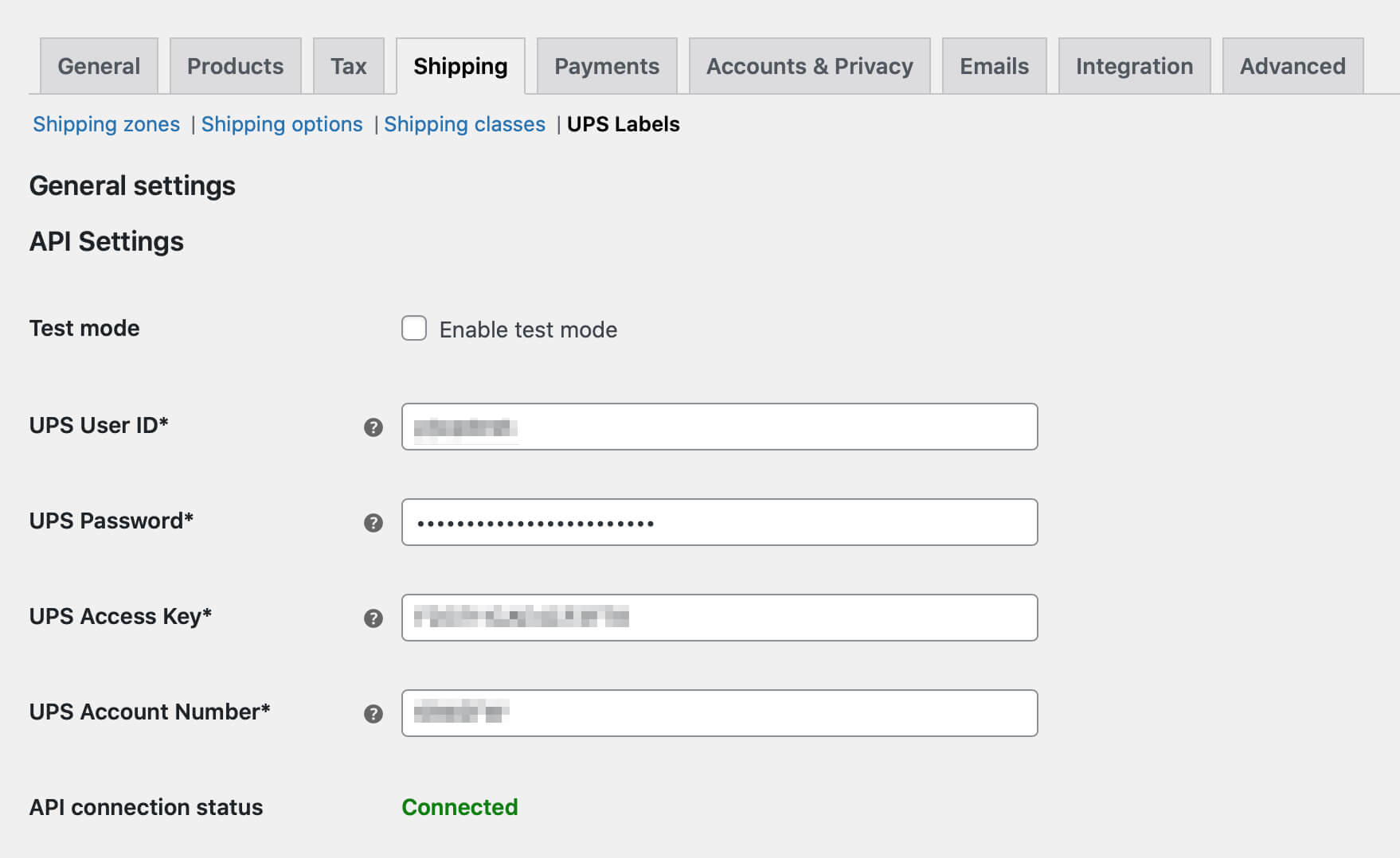
เมื่อคุณกรอกข้อมูลครบทุกช่องแล้ว ให้บันทึกการเปลี่ยนแปลงของคุณ หากข้อมูลที่ป้อนทั้งหมดถูกต้อง คุณจะได้รับข้อความ Connected ใน ฟิลด์ สถานะการเชื่อมต่อ API ดังที่แสดงในภาพด้านบน
เมื่อกำหนดค่าปลั๊กอินแล้ว เราสามารถดำเนินการสร้างป้ายกำกับการจัดส่งของ UPS ได้ คุณสามารถทำได้สองวิธี: เพิ่มการจัดส่งด้วยตนเองในคำสั่งซื้อที่มีการจัดส่งแบบอัตราเดียว หรือใช้วิธีการจัดส่งแบบอัตราคงที่ของ UPS ซึ่งจะสร้างการจัดส่งสำหรับแต่ละคำสั่งซื้อโดยอัตโนมัติด้วยวิธีนั้น ฉันจะพูดถึงรายละเอียดทั้งสองวิธี และเพื่อเป็นโบนัส ฉันจะให้วิธีการรวมการจัดส่งของ UPS กับปลั๊กอินการจัดส่งแบบยืดหยุ่น วิธีสุดท้ายนี้ช่วยให้คุณกำหนดค่าจัดส่งตามปัจจัยหลายประการ เช่น น้ำหนักหรือจำนวนสินค้าในรถเข็นของคุณ

เพิ่มวิธีการจัดส่งแบบอัตราคงที่ของ UPS
ปลั๊กอิน UPS WooCommerce Labels and Tracking มีวิธีการจัดส่งในตัวและเฉพาะที่เรียกว่า UPS Flat Rate วิธีการจัดส่งแบบ Flat Rate ของ UPS ใช้กลไกที่คล้ายคลึงกันกับอัตรา Flat Rate เริ่มต้นของ WooCommerce และสามารถเพิ่มได้ง่ายๆ ด้วยวิธีเดียวกัน หากต้องการสร้าง วิธีการจัดส่ง แบบอัตราคงที่ของ UPS ใหม่ ให้ ไปที่ WooCommerce → การตั้งค่า → การจัดส่ง และเลือกโซนการจัดส่งสำหรับบริการจัดส่งของ UPS
เมื่อคุณเข้ามาแล้ว ใช้ปุ่ม เพิ่มวิธีการจัดส่ง ที่ด้านล่างของตารางวิธีการจัดส่ง:
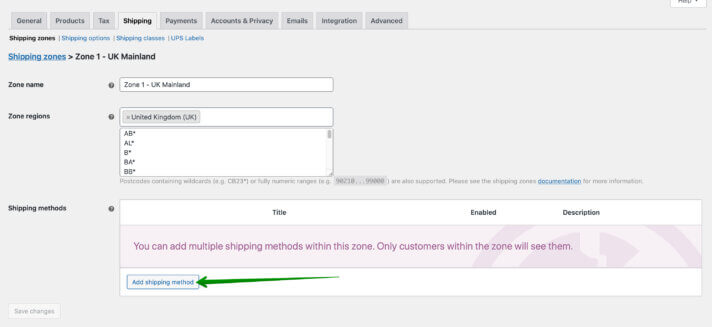
ในหน้าต่างป๊อปอัป เลือก UPS Flat Rate จากรายการดรอปดาวน์และยืนยันการเลือกของคุณด้วย ปุ่ม เพิ่มวิธีการจัดส่ง อีกครั้ง:
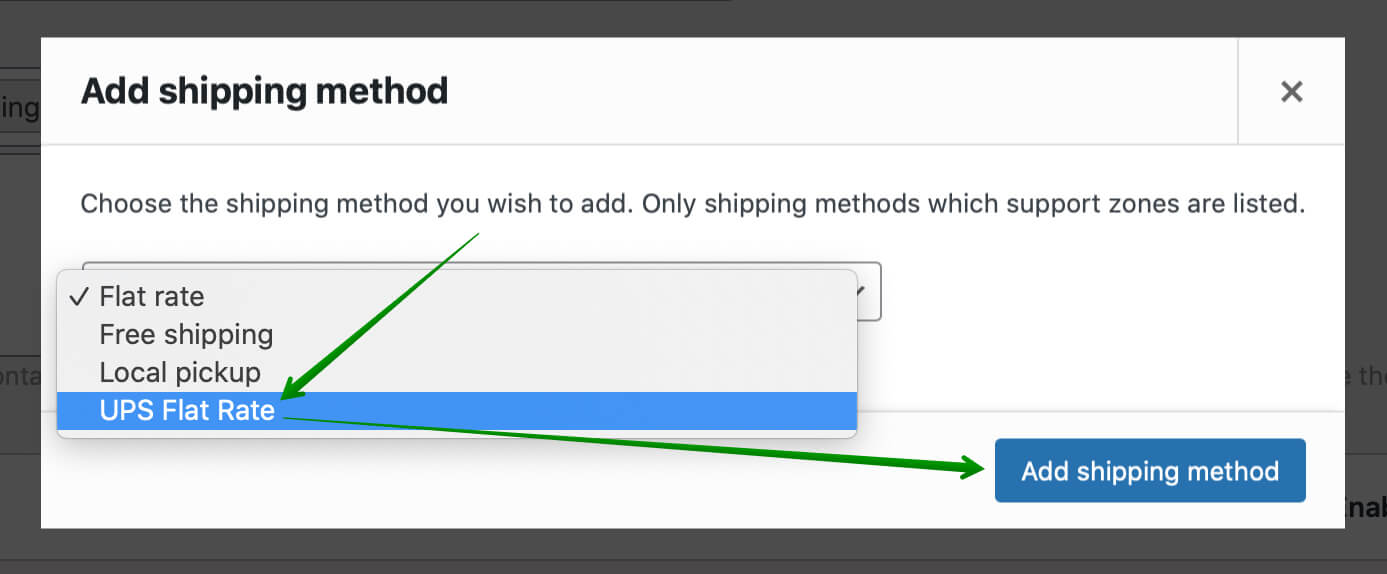
ตอนนี้ คุณมีวิธีจัดส่งแบบอัตราคงที่ของ UPS แล้ว แต่มันไม่จบ คลิกเพื่อปรับแต่งวิธีการจัดส่งของ UPS ตามความต้องการของคุณ
กำหนดค่าวิธีการจัดส่งของ UPS
กลไกของ UPS Flat Rate ค่อนข้างคล้ายกับ WooCommerce ที่เป็นค่าเริ่มต้น นอกจากนี้ยังช่วยให้สามารถกำหนดค่าจัดส่งคงที่และสถานะภาษีได้ นอกจากนี้ยังมีการตั้งค่า UPS ที่ไม่ซ้ำกันอีกด้วย คุณสามารถเลือก บริการของ UPS ประเภท การ บรรจุ และเพิ่ม การ ประกันภัย หากคุณใช้วิธีการจัดส่งของ UPS ในร้านค้าของคุณทุกวัน คุณอาจรู้วิธีตั้งค่าทุกอย่างให้ตรงกับการตั้งค่าการจัดส่งของ UPS ของคุณเองอย่างแน่นอน
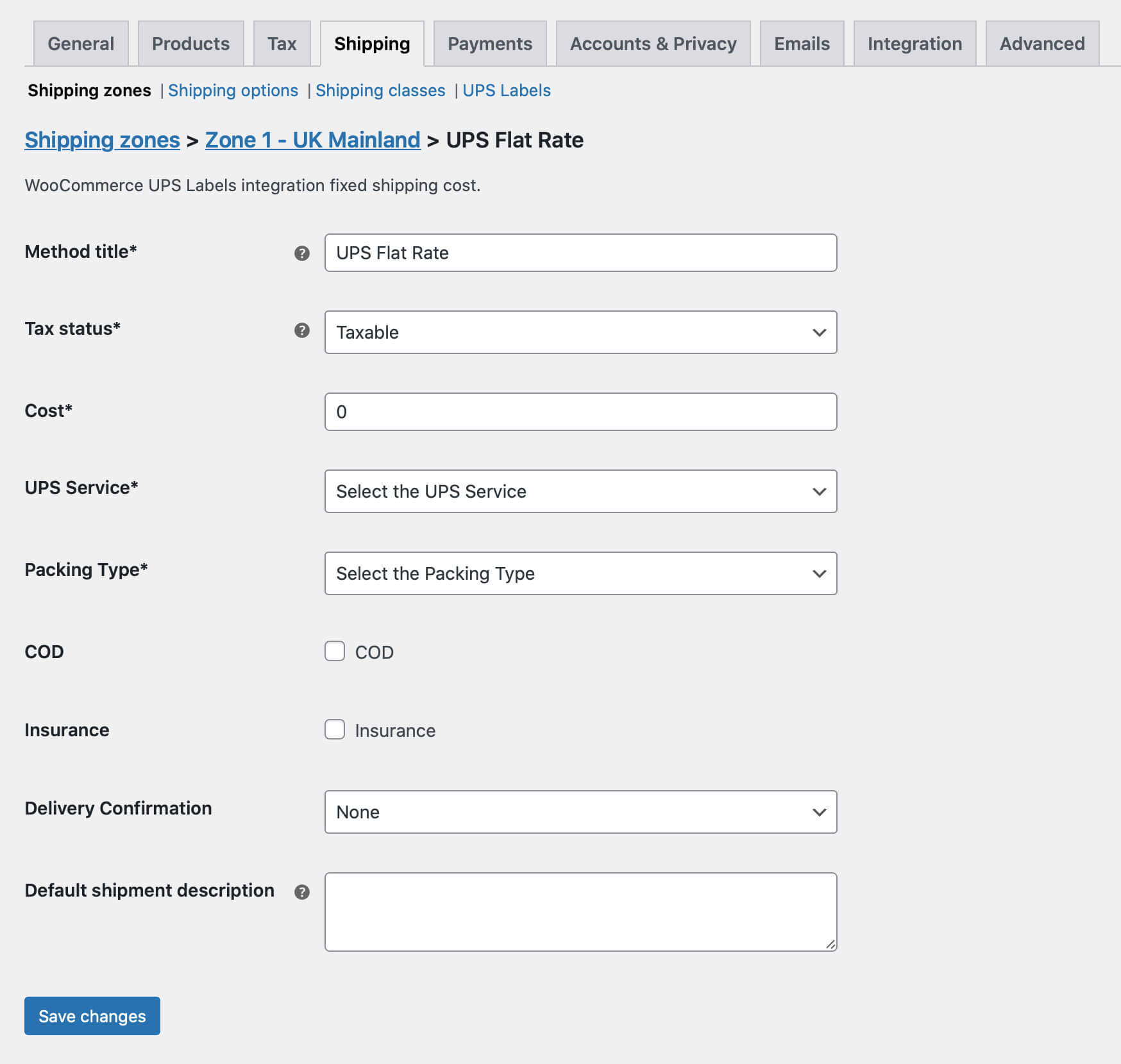
อย่าลืมบันทึกการเปลี่ยนแปลงของคุณ และคุณพร้อมแล้ว ตอนนี้คุณสามารถไปที่การสร้างป้ายกำกับการจัดส่งของ UPS ในร้าน WooCommerce ของคุณ
สร้างและพิมพ์ฉลากการจัดส่งของ UPS ใน WooCommerce
หลังจากตั้งค่าวิธีการจัดส่งแล้ว คุณต้องรอคำสั่งซื้อที่ลูกค้าเลือกวิธีการจัดส่งนั้น ในกรณีนั้น ให้ไปที่รายละเอียดการสั่งซื้อ คุณจะเห็นหน้าต่างรายละเอียดการจัดส่งของ UPS ที่ด้านขวาของหน้า มันจะมีลักษณะเช่นนี้:
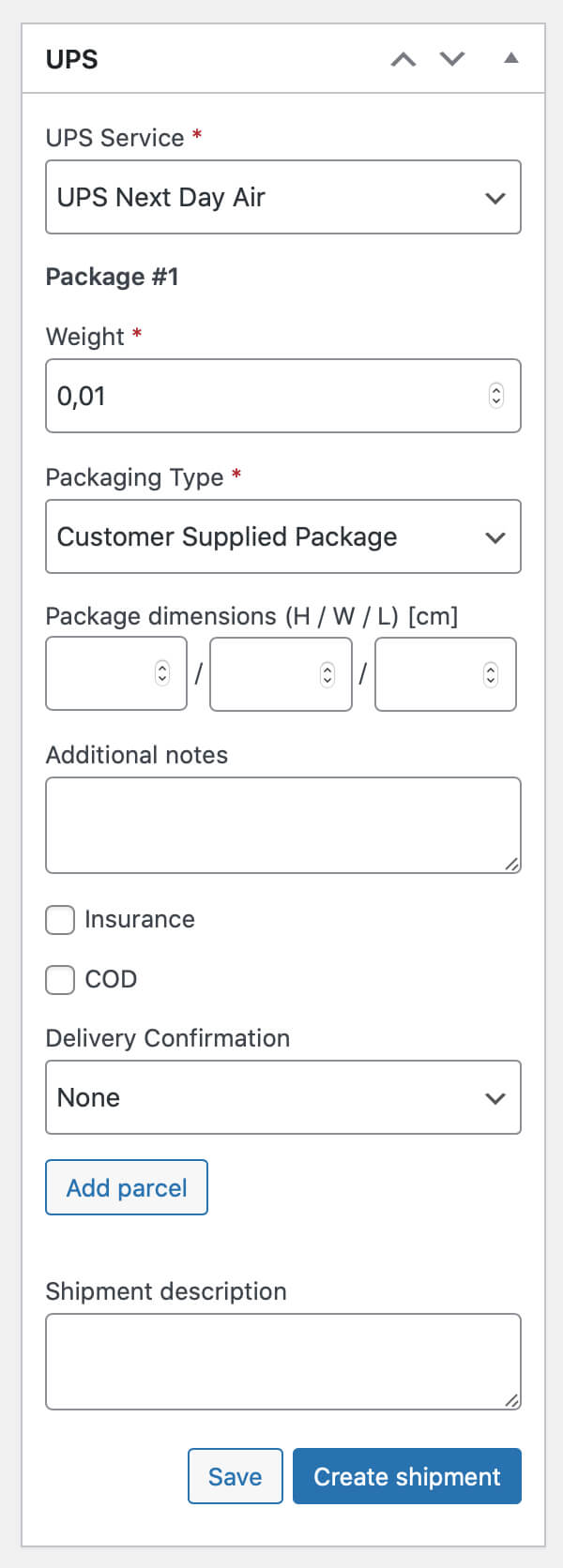
แน่นอน ปลั๊กอินการจัดส่งของ WooCommerce UPS จะกรอกข้อมูลทุกช่องด้วยข้อมูลที่คุณเลือกไว้ในวิธีการจัดส่งของคุณ น้ำหนักของแพ็คเกจจะถูกตั้งค่าโดยอัตโนมัติตามน้ำหนักรวมของผลิตภัณฑ์ในการสั่งซื้อของคุณ ในกรณีนี้ ให้ตรวจสอบข้อมูล และหากทุกอย่างถูกต้อง ให้ใช้ ปุ่ม สร้างการจัดส่ง
เมื่อคุณใช้ ปุ่ม สร้างการจัดส่ง การจัดส่งจะถูกสร้างขึ้น ข้อมูลการจัดส่งจะถูกส่งไปยังระบบของ UPS และการจัดส่งที่คุณเพิ่งดำเนินการจะปรากฏที่แท็บการจัดส่งของ ups.com หลังจากลงชื่อเข้าใช้บัญชีของคุณ
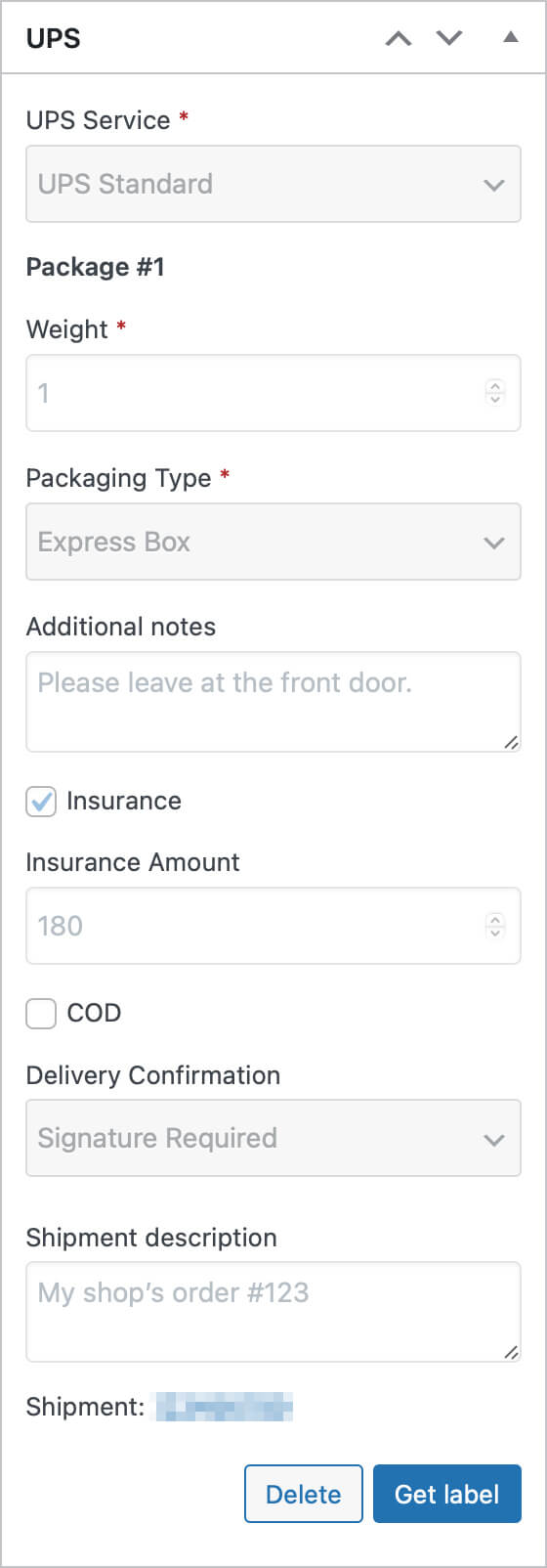
หลังจากนั้น เมตาบ็อกซ์ของ UPS จะเป็นสีเทา ลิงก์ติดตามจะปรากฏที่ด้านล่าง และคุณจะสามารถดาวน์โหลดใบจ่าหน้าสำหรับการจัดส่งด้วย ปุ่ม รับใบ จ่าหน้า ตอนนี้คุณสามารถพิมพ์ฉลากและใช้การจัดส่งของ UPS โดยไม่ต้องยุ่งยากใดๆ
เพิ่มการจัดส่งของ UPS ไปยังคำสั่งซื้อด้วยวิธีการจัดส่งแบบอัตราเดียว
จะเกิดอะไรขึ้นหากลูกค้าของคุณเลือกวิธีการจัดส่งแบบอื่น หรือคุณไม่ได้กำหนดค่า UPS Flat Rate? โชคดีที่ปลั๊กอิน UPS WooCommerce Labels and Tracking ช่วยให้คุณสร้างการจัดส่งของ UPS สำหรับคำสั่งซื้อทั้งหมดในร้านค้าของคุณ ไม่ว่าจะเลือกวิธีการจัดส่งแบบใดในระหว่างการซื้อ
ในการทำเช่นนั้น เมื่อคุณไปถึงหน้ารายละเอียดคำสั่งซื้อที่คุณต้องการสร้างการจัดส่งของ UPS ให้มองหา กล่องเพิ่มการจัดส่ง ที่อยู่ในแถบด้านข้างทางขวา จากดรอปดาวน์เลือกการรวมระบบ ให้เลือก ตัวเลือก UPS และใช้ ปุ่ม เพิ่ม :
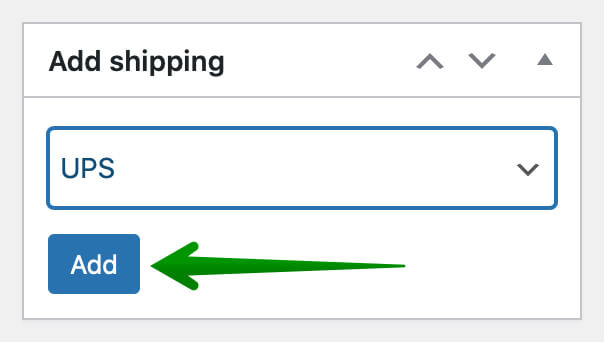
การดำเนินการนี้จะเพิ่มเมตาบ็อกซ์สำหรับ การจัดส่งของ UPS ในคำสั่งซื้อของคุณ ซึ่งคล้ายกับวิธี UPS Flat Rate อย่างไรก็ตาม ในกรณีนี้ ข้อมูลทั้งหมดจะต้องกรอกด้วยตนเอง
หลังจากกรอกข้อมูลในฟิลด์ที่จำเป็นทั้งหมดแล้ว คุณสามารถสร้างคำสั่งซื้อและรับป้ายกำกับตามที่ฉันได้แสดงไว้ก่อนหน้านี้
เป็นโบนัส ฉันสามารถบอกใบ้ได้ว่าไม่ใช่แค่ UPS Flat Rate ที่ทำให้การสร้างการขนส่งของ UPS ใน WooCommerce เป็นเรื่องง่ายและรวดเร็ว หากคุณต้องการใช้การคำนวณต้นทุนการจัดส่งขั้นสูง คุณสามารถใช้ปลั๊กอินเฉพาะสำหรับสิ่งนั้น:
- การจัดส่งแบบยืดหยุ่น (รุ่นฟรีและรุ่น PRO)
- อัตราสดของ UPS (รุ่นฟรีและรุ่น PRO)
